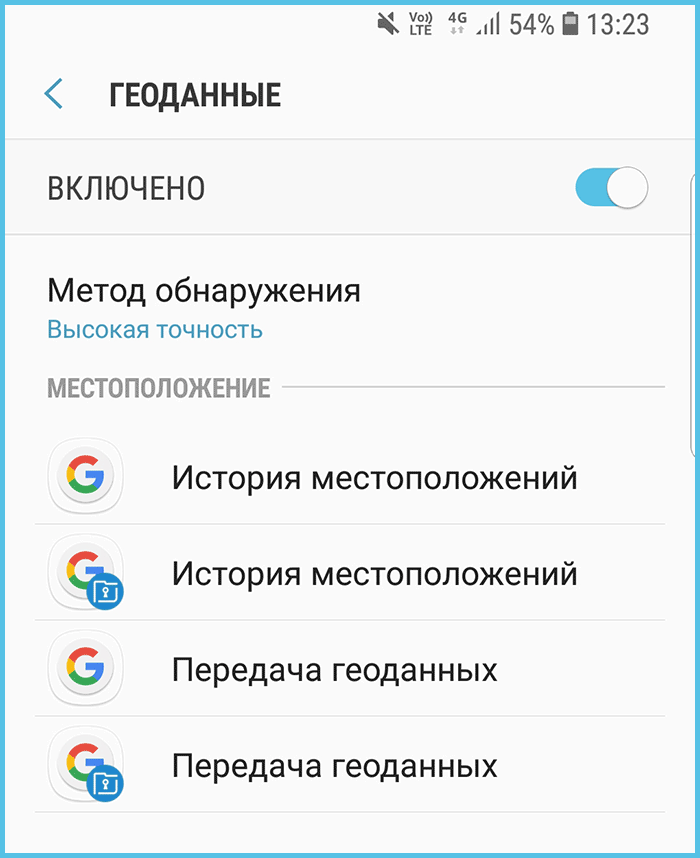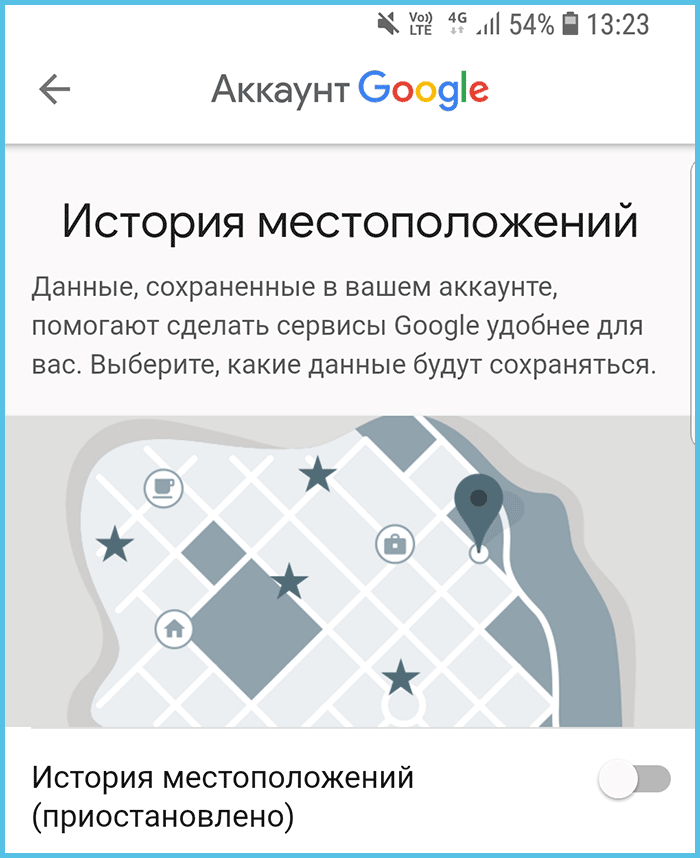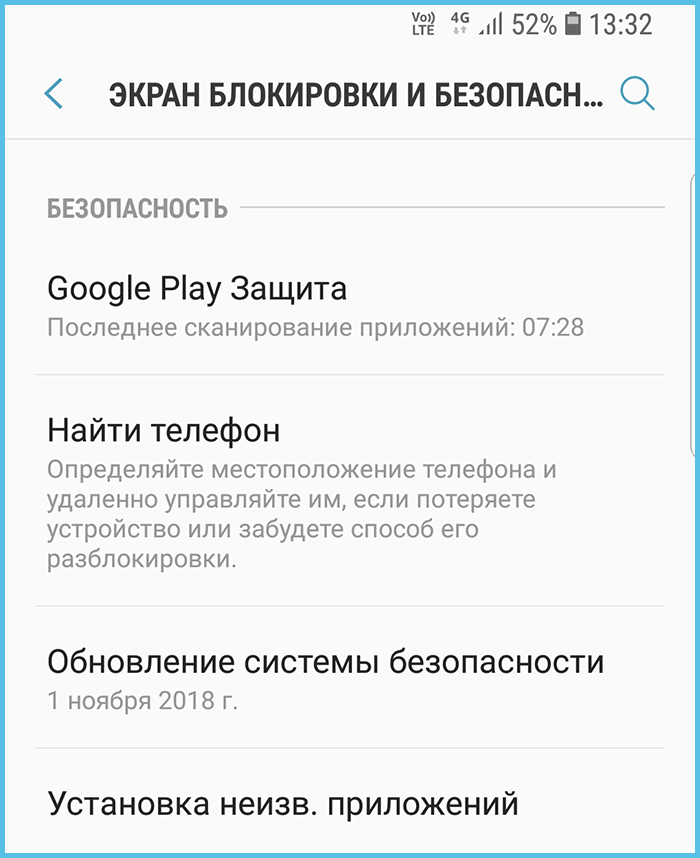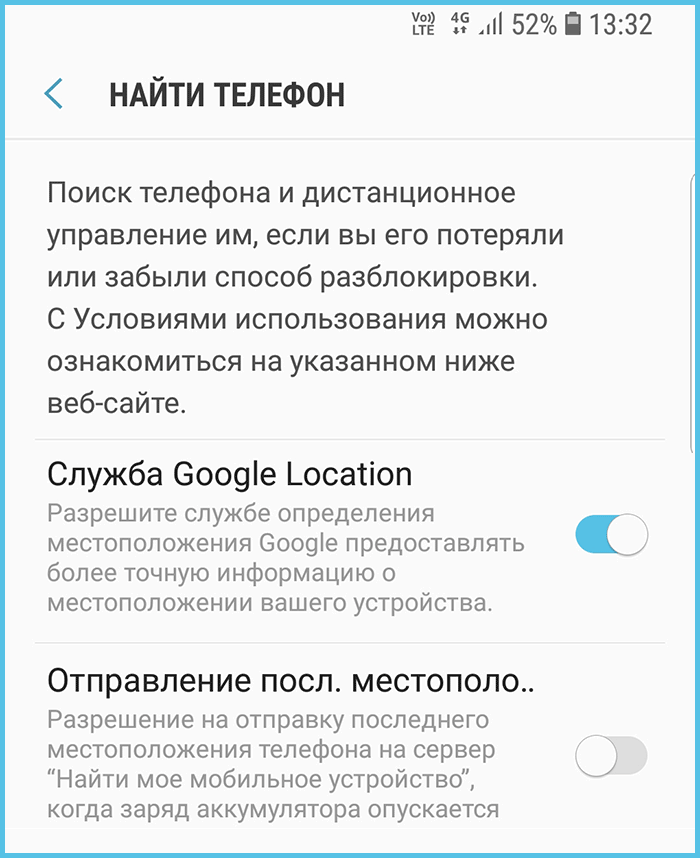- Как отключить функции слежения на Android-смартфоне?
- Смартфон следит за вами, но мы ему запретим
- Как на телефоне с Андроид можно отключить слежку
- Как отключить функцию слежения на Андроиде
- Как узнать, что за вами следят?
- Как отключить тайную передачу персональных данных на мобильном устройстве
- Секреты MIUI 🉑 Защищаем смартфон от сбора информации
- Отключение сбора информации
- Обновление системных приложений
- Android 6: отключаем шпионские настройки
- Отключите отслеживание местоположения
- Ограничьте определение местоположения для приложений
- Отключите геотеггинг фотографий
- Отключите персонализированную рекламу
- Отключите сбор данных с клавиатуры
- Откажитесь от Google Chrome
Как отключить функции слежения на Android-смартфоне?
Не так давно новостные ленты социальных сетей были заполнены информацией о том, что «большой глаз» Google все же следит. Насколько большой этот глаз – никто с уверенностью не расскажет, но смартфоны точно знают о нас больше, чем мы о них. Вы знали, что определить местоположение владельцев устройств на базе ОС Android – не проблема для такой огромной компании, как Google?
По меньшей мере с начала 2017 года смартфоны и планшеты передают данные о локациях пользователей на сервера всемирной поисковой системы. Ежедневно компания получает не только сведения о местонахождении, но и другую информацию о ваших действиях. Google уверяет, что их сервера не хранят полученные данные. Однако береженого берегут… правильно настроенные функции смартфона.
Смартфон следит за вами, но мы ему запретим
В современном мире остаться незамеченным – задача не из легких. Почти каждый человек является активным пользователем Интернета, а к тому же владеет смартфоном. Так что, снимаем флер загадочности и привыкаем к тому, что кто-то знает о вас больше, чем того хотелось бы. Но если этот факт не дает спокойно спать, спешим обрадовать – отключить функции слежения вполне реально. Для этого вам понадобится один смартфон, немного времени и ниже изложенная инструкция.
1 Для начала откройте «Настройки», где в разделе Google вы обнаружите пункт «Конфиденциальность». Следуем далее. Выбираем «Настройки поиска» и переходим в категорию «Сохранять историю местонахождения». На некоторых телефонах этот путь может оказаться проще: «Google | Местоположение | История местоположений». Вы уже почти «невидимы», осталось промотать страницу вниз, с целью подтверждения функции «Не сохранять». Тут вас автоматически перебросит на страницу Google. Отчитываемся о том, что вы не робот, и снимаем соответствующую галку об отказе предоставлять координаты. Теперь смартфон больше не собирает данные о ваших локациях.
2 Также в меню «Конфиденциальность» вы найдете некоторые функции, позволяющие избежать передачи сведений. Для этого зайдите в раздел «Отслеживание действий» и выберете необходимое.
Ко всему выше сказанному, напомним, что ваш смартфон на Android может быть оснащен функцией «Найти мое устройство». В случае потери гаджета, она позволяет отслеживать, очищать и блокировать устройство. Если такие возможности смартфона смущают, вы можете отключить их. Для этого:
3 Открываем «Настройки» и переходим в раздел Google. Выбираем «Безопасность», которая также может находиться в подкатегории расширенных настроек. Затем переходим в пункт «Найти устройство» и снимаем отметку. Готово! Названия пунктов могут немного отличаться в зависимости от производителя смартфона, но в целом мы преследуем цель отключение сервиса Google Location. В том же разделе можно запретить отправку последнего местоположения телефона на серверы Google.
Теперь вы можете спать спокойно, где бы вы не спали. И помните: здоровый сон и безопасность личных данных – превыше всего. Так и скажите тем, кто считает вас параноиком, чрезмерно зацикленным на собственной конфиденциальности.
Источник
Как на телефоне с Андроид можно отключить слежку
В последнее время как никогда остро встает вопрос конфиденциальности. Производители смартфонов уверяют пользователей, что они могут не волноваться относительно безопасности своих данных, однако это не мешает некоторым приложениям вести слежку за владельцем. Некоторые программы определяют местоположение человека и его предпочтения, поэтому важно знать, как отключить слежку на телефоне с операционной системой Андроид.
Как отключить функцию слежения на Андроиде
Для начала нужно определить, что мы подразумеваем, говоря о слежке по телефону. Это работа тех или иных функций, главная задача которых – отслеживание ваших действий при взаимодействии с устройством, а также определение геолокации. Причем не важно, смартфон какой фирмы вы используете. Вне зависимости от того, держите вы в руках условный «Самсунг» или Xiaomi, телефон будет следить за вами, собирая необходимую информацию.
Важно отметить, что в большинстве случаев слежка, о которой идет речь, не нарушает пользовательскую конфиденциальность. Приложения просто собирают данные, чтобы подбирать для вас востребованные рекламные объявления, а некоторые программы и вовсе не могут работать без отслеживания (например, навигаторы).
Если вы намерены отключить любые проявления слежки, действуйте по следующей инструкции:
- Отключите определение геопозиции через центр управления.
- Откройте настройки телефона.
- Перейдите в раздел «Конфиденциальность», а затем – «Разрешения».
- Запретите сомнительным программам доступ к микрофону, камере, геопозиции и другим функциям, которые, так или иначе, подвергают опасности вашу конфиденциальность.
Для максимальной безопасности не забудьте отозвать разрешения у браузеров на формирование истории поиска и запросов. Внести необходимые изменения можно через настройки веб-обозревателя.
Как узнать, что за вами следят?
Хотя отслеживание с целью сбора информации для последующего формирования рекламных предложений кажется довольно безобидной затеей, некоторые программы могут использовать функции определения геолокации и доступа к камере с целью самой настоящей слежки.
Есть прямые и косвенные признаки, позволяющие это установить:
- геолокация автоматически включается даже после принудительного отключения функции;
- телефон быстро разряжается;
- реклама в браузере и на других платформах начинает буквально предугадывать ваши потребности.
Помните, что некоторые признаки не только являются косвенными, но и представляют собой следствие сбора информации для оптимизации рекламных предложений. Тем не менее, если вы обнаружили вопиющие признаки слежки, единственное, что можно сделать для предотвращения этого процесса – сбросить настройки смартфона, удалив все данные. Перед этим не забудьте создать резервную копию, чтобы не потерять важные файлы.
Источник
Как отключить тайную передачу персональных данных на мобильном устройстве
Подавляющее большинство производителей смартфонов сегодня имеют весьма “тёплые” отношения с рекламодателями. Неудивительно, что весь рекламный интерфейс, как правило, встроен в каждый смартфон.
Практически каждое мобильное устройство использует историю браузера и другие конфиденциальные данные для продажи рекламы, собирая о пользователях огромные массивы персональных данных.
Крупные мобильные платформы, включая Android и iPhone, располагают возможностями по отслеживанию действий пользователя, и использованию этой информации в рекламных целях. Тем не менее, эти системы имеют неафишируемую, но вполне доступную функцию отключения.
Чтобы отключить функцию сбора информации о пользователе iPhone или iPad нужно открыть приложение Settings; выбрать пункт Privacy; затем – пункт Advertising; передвинуть слайдер рядом с пунктом Limit Ad Tracking, чтобы активировать эту функцию.
Под слайдером нужно нажать Reset Advertising Identifier и выбрать Reset Identifier в появившемся всплывающем окне – эти действия уничтожат имеющиеся связи между вашим мобильным устройством и любыми профилями, которые уже заведены на вас рекламодателями.
Отключение сбора данных в Android выглядит следующим образом: открываете Google Settings в панели приложений – важно сделать это именно так, а не в главном приложении Settings операционной системы.
Затем, нажимаете Opt out of interest-basedads и подтверждаете свой выбор; в заключение, нужно нажать Reset advertising ID.
Для обезвреживания рекламных шпионов на WindowsPhone нужно перейти на специальную страницу с персонального компьютера. Там следует войти в учётную запись Microsoft и выбрать пункт Off во втором боксе с названием Personalized ads wherever I use my Microsoft account.
Ранее Samsung активировал в своих «умных» телевизорах систему, которая автоматически вставляет рекламные ролики в любой материал, просматриваемый пользователем. Реклама может прервать даже просмотр сделанного вами домашнего видео.
Источник
Секреты MIUI 🉑 Защищаем смартфон от сбора информации
Приветствую подписчиков и случайных читателей моего канала✋️
В начале статьи, как всегда коротко отвечу на вопрос, который чаще остальных задавали подписчики. И на прошлой неделе, несколько человек спрашивали, почему на некоторых моделях Redmi девятой серии (и некоторых моделях серии Mi) нет таких приложений как:
- Второе пространство
- Клонирование приложений
- И очистка динамика
Дело в том, что как и в случае с «Супер обоями» разработчики ограничивают функционал прошивок некоторых смартфонов, но это вовсе не значит, что эти полезные настройки удалены.
Для того чтобы начать пользоваться этими функциями, вам нужно скачать из Play Market приложение «Запуск Activity» и воспользовавшись поиском, найти недостающие настройки, вводя названия скрытых приложений и функций.
Отключение сбора информации
Многие из моих постоянных читателей уже знают, какое негативное влияние на общее состояние смартфона оказывают различные фоновые процессы и сегодня мы отключим ещё парочку из них.
Для начала вам нужно зайти в «Настройки» —> Пароли и безопасность —> Доступ к личным данным
В этом пункте вы увидите список приложений, которые на постоянной основе имеют доступ к данным о состоянии телефона и некоторым данным пользователя. А следовательно собирают статистику использования, с помощью ресурсов системы.
Поэтому я рекомендую отключить сбор информации убирая доступ для тех приложений, которые по идее не должны этим заниматься. Но так как список программ у всех разный, вы можете спросить в комментариях, если сомневаетесь нужно ли отключать то или иное приложение.
Я же оставил у себя только эти, так как их активность действительно необходима, для нормальной работы телефона:
После этих нехитрых действий возвращаемся в главное меню настроек и заходим в пункт «Защита конфиденциальности» —> Специальные разрешения —> и в самом низу страницы находим строчку «Управление сетями Wi-Fi»
На экране появится объёмный список программ. Заходим например в приложение «Камера» и видим следующий текст:
Вам не кажется странным, что приложение «Камера» может искать, добавлять и удалять сети Wi-Fi ? Как по мне, это полная ерунда, поэтому я прохожусь по всему списку и отключаю доступ к управлению для всех приложений, которым он очевидно не нужен.
Отключать вообще у всех я не рекомендую, только у тех, что не имеют к работе Wi-Fi никакого отношения.
Обновление системных приложений
Ну и в завершении, по традиции прикрепляю парочку важных обновлений приложений MIUI, минуя разные минорные апдейты. На этот раз в конце статьи вы найдёте обновления для рабочего стола и панели управления громкостью.
- В первом провели значительную работу над устранением проблем и оптимизировали анимации различных действий, так что интерфейс системы стал ещё приятнее. Единственный минус заключается в том, что на MIUI 11 эта версия может вылетать с ошибкой.
- А во втором, так же провели работу над устранением ошибок отображения и изменили анимацию повышения и понижения громкости, сделав её более плавной.
Надеюсь статья заслуживает ваш лайк и комментарий 👍
Источник
Android 6: отключаем шпионские настройки
В этой статье мы собрали для вас основные советы, как отключить слежение за телефоном на устройстве с Android 6 Marshmallow. Защитите свою конфиденциальность!
Всего пара простых действий, и вы сможете отключить большую часть настроек, следящих за вашим пользовательским поведением на устройстве с ОС Android 6. Что нужно сделать для того, чтобы отключить слежку за телефоном? Читайте ниже.
Отключите отслеживание местоположения
Запретите телефону отслеживать ваше местоположение через GPS. Для этого перейдите в меню Настройки > «Конфиденциальность > Геоданные и отключите ползунок. Затем нажмите История местоположений и переместите ползунок Включить историю местоположений влево. Так вы запретите Android сохранять историю ваших передвижений.
Ограничьте определение местоположения для приложений
Ряд приложений используют ваши данные GPS в своих целях. Чтобы отключить слежку за телефоном через приложения, в разделе Настройки в пункте Приложения изучите список приложений, которые могут получить доступ к вашему местоположению. Для этого откройте информацию о каждом из приложений и выберите пункт Разрешения. Отключите ползунок Местоположение, если вы не хотите, чтобы приложение собирало геоданные.
Отключите геотеггинг фотографий
Приложение камеры по умолчанию добавляет координаты местоположения к снимкам. Откройте камеру и в настройках выключите пункт Геотеги, чтобы к фотографиям, которые вы выкладываете в интернет, не прикреплялись геометки.
Отключите персонализированную рекламу
Google подбирает для вас персонализированную рекламу, отслеживая ваше поведение в интернете. Чтобы избавиться от нее, перейдите в раздел Настройки Google > Реклама и выключите ползунок Персонализация рекламы.
Отключите сбор данных с клавиатуры
Для улучшения функции автозамены клавиатура Android собирает вводимые данные. Чтобы отключить эту шпионскую функцию, перейдите в раздел Настройки > Язык и ввод > Экранная клавиатура > Gboard. Нажмите Дополнительно и измените пункты Отправлять статистику использования и Отправлять фрагменты.
Откажитесь от Google Chrome
Браузер Google Chrome предустановлен на устройствах с Android, и он отправляет некоторые данные в Google. Наш совет: чтобы убрать слежку за телефоном, используйте альтернативный браузер.
Источник